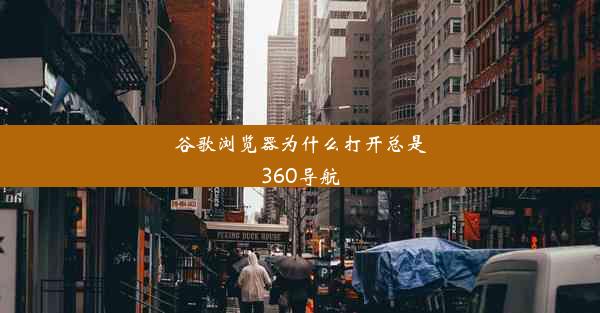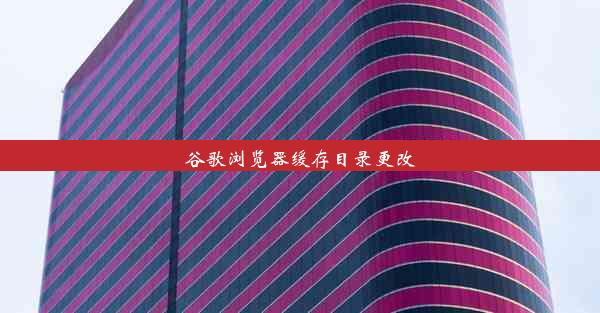谷歌浏览器设置自动填充密码
 谷歌浏览器电脑版
谷歌浏览器电脑版
硬件:Windows系统 版本:11.1.1.22 大小:9.75MB 语言:简体中文 评分: 发布:2020-02-05 更新:2024-11-08 厂商:谷歌信息技术(中国)有限公司
 谷歌浏览器安卓版
谷歌浏览器安卓版
硬件:安卓系统 版本:122.0.3.464 大小:187.94MB 厂商:Google Inc. 发布:2022-03-29 更新:2024-10-30
 谷歌浏览器苹果版
谷歌浏览器苹果版
硬件:苹果系统 版本:130.0.6723.37 大小:207.1 MB 厂商:Google LLC 发布:2020-04-03 更新:2024-06-12
跳转至官网

随着互联网的普及,用户在各个网站注册账号时需要频繁输入密码,这不仅耗时,还容易忘记。为了解决这一问题,谷歌浏览器提供了自动填充密码的功能,极大地提升了用户体验。本文将详细介绍如何在谷歌浏览器中设置自动填充密码。
什么是自动填充密码
自动填充密码是浏览器提供的一项便捷功能,它可以在用户登录网站时自动填写用户名和密码。这项功能依赖于浏览器内置的密码管理器,用户只需在第一次登录时手动输入密码,之后即可实现自动填充。
开启谷歌浏览器的自动填充密码功能
要开启谷歌浏览器的自动填充密码功能,首先需要确保浏览器版本为Chrome 66及以上。以下是开启步骤:
1. 打开谷歌浏览器,点击右上角的三个点,选择设置。
2. 在设置页面中,找到密码选项,点击进入。
3. 在密码页面中,找到自动填充密码选项,将其设置为开启。
如何添加密码到自动填充列表
将密码添加到自动填充列表,需要先在网站上登录一次,然后按照以下步骤操作:
1. 在网站上输入用户名和密码,点击登录。
2. 登录成功后,浏览器会提示是否保存密码。点击保存即可将密码添加到自动填充列表。
如何修改自动填充的密码
如果需要修改自动填充的密码,可以按照以下步骤操作:
1. 打开谷歌浏览器,点击右上角的三个点,选择设置。
2. 在设置页面中,找到密码选项,点击进入。
3. 在密码页面中,找到需要修改的密码,点击编辑。
4. 修改完成后,点击保存即可。
如何删除自动填充的密码
如果需要删除自动填充的密码,可以按照以下步骤操作:
1. 打开谷歌浏览器,点击右上角的三个点,选择设置。
2. 在设置页面中,找到密码选项,点击进入。
3. 在密码页面中,找到需要删除的密码,点击删除。
4. 确认删除后,密码将从自动填充列表中移除。
如何查看自动填充的密码
要查看自动填充的密码,可以按照以下步骤操作:
1. 打开谷歌浏览器,点击右上角的三个点,选择设置。
2. 在设置页面中,找到密码选项,点击进入。
3. 在密码页面中,即可查看所有自动填充的密码。
注意事项
在使用自动填充密码功能时,需要注意以下几点:
1. 确保浏览器版本为Chrome 66及以上。
2. 不要将重要密码添加到自动填充列表,以免泄露。
3. 定期检查自动填充列表,删除不再使用的密码。
谷歌浏览器的自动填充密码功能为用户提供了极大的便利,但同时也需要注意安全。相信大家已经掌握了如何在谷歌浏览器中设置自动填充密码。希望这篇文章对您有所帮助。